- Συγγραφέας Jason Gerald [email protected].
- Public 2024-01-15 08:12.
- Τελευταία τροποποίηση 2025-01-23 12:15.
Αυτό το wikiHow σας διδάσκει πώς να αποτρέψετε τους ιστότοπους, τους παρόχους υπηρεσιών Διαδικτύου (ISP) και τους εισβολείς Διαδικτύου να βλέπουν τη διεύθυνση IP του υπολογιστή ή της κινητής συσκευής σας. Μπορείτε να χρησιμοποιήσετε μια διαδικτυακή αναζήτηση μεσολάβησης για να χρησιμοποιήσετε μια προσωρινή ψεύτικη διεύθυνση. Μπορείτε επίσης να εγγραφείτε σε μια υπηρεσία Εικονικού Ιδιωτικού Δικτύου (VPN) η οποία είναι βασικά μόνιμος διακομιστής μεσολάβησης εάν θέλετε να χρησιμοποιήσετε μια ψεύτικη διεύθυνση IP από προεπιλογή στον υπολογιστή ή το smartphone σας.
Βήμα
Μέθοδος 1 από 5: Χρήση ιστότοπου μεσολάβησης
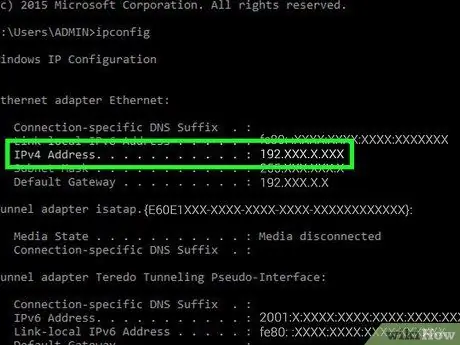
Βήμα 1. Κατανοήστε πώς λειτουργούν οι διακομιστές μεσολάβησης
Οι ιστότοποι μεσολάβησης θα καταγράφουν τη διεύθυνση IP σας και θα την αποκρύπτουν πίσω από άλλη διεύθυνση (συνήθως από άλλη χώρα) για να ξεγελάσουν ιστότοπους και παρόχους υπηρεσιών διαδικτύου σαν να μην χρησιμοποιείται η διεύθυνση IP του υπολογιστή σας. Αυτή η υπηρεσία είναι χρήσιμη εάν θέλετε να δοκιμάσετε να παρακολουθήσετε ταινίες που έχουν αποκλειστεί στην περιοχή/χώρα σας ή να ελέγξετε τον τραπεζικό σας λογαριασμό όταν χρησιμοποιείτε δημόσιο δίκτυο WiFi.
- Είναι σημαντικό να αποκλείετε τη διεύθυνση IP σας κάθε φορά που χρησιμοποιείτε δωρεάν δημόσιο δίκτυο WiFi (π.χ. δίκτυο WiFi καφετέριας).
- Δεδομένου ότι οι διακομιστές μεσολάβησης συχνά ανακατευθύνουν διευθύνσεις σε διακομιστές άλλων χωρών, οι ταχύτητες περιήγησης θα είναι πολύ πιο αργές από το συνηθισμένο.
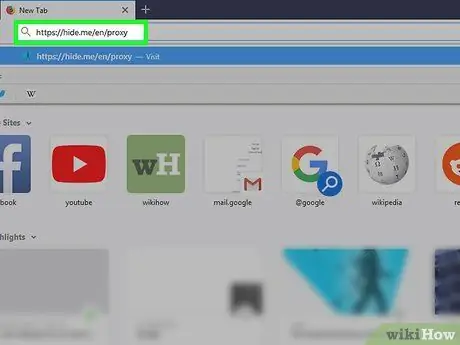
Βήμα 2. Μεταβείτε στον ιστότοπο Απόκρυψη μου
Επισκεφτείτε τη διεύθυνση https://hide.me/en/proxy μέσω προγράμματος περιήγησης ιστού. Το Hide Me είναι μια απλή μηχανή αναζήτησης που βασίζεται σε διακομιστή μεσολάβησης και μπορεί να χρησιμοποιηθεί για ανώνυμη περιήγηση στο διαδίκτυο.
Λάβετε υπόψη ότι η διεύθυνση IP σας θα είναι κρυφή μόνο εφόσον χρησιμοποιείτε το Hide Me στο τρέχον πρόγραμμα περιήγησής σας. Η περιήγηση στο Διαδίκτυο σε άλλες σελίδες ή προγράμματα περιήγησης δεν θα είναι κρυφή
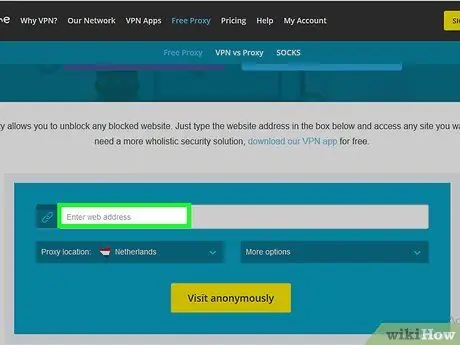
Βήμα 3. Κάντε κλικ στο πεδίο διεύθυνσης
Αυτό το πεδίο είναι το λευκό πεδίο κειμένου "Εισαγωγή διεύθυνσης ιστού" στη μέση της σελίδας Απόκρυψη μου.
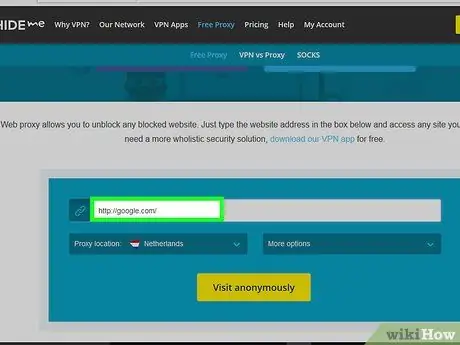
Βήμα 4. Εισαγάγετε τη διεύθυνση του ιστότοπου ως λέξη -κλειδί αναζήτησης
Πληκτρολογήστε τη διεύθυνση του ιστότοπου (π.χ. "facebook.com" ή "google.com"). Δεν μπορείτε να αναζητήσετε μεμονωμένες λέξεις -κλειδιά (π.χ. "πληροφορίες επιβίβασης") μέσω του Hide Me, οπότε θα χρειαστεί να εισαγάγετε τη διεύθυνση μιας μηχανής αναζήτησης όπως το Google ή το Bing εάν θέλετε να αναζητήσετε/αναζητήσετε κάτι.
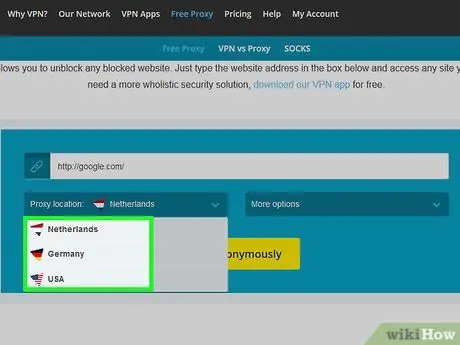
Βήμα 5. Επιλέξτε μια τοποθεσία διακομιστή
Κάντε κλικ στο αναπτυσσόμενο πλαίσιο "Θέση διακομιστή μεσολάβησης" και, στη συνέχεια, κάντε κλικ στην τοποθεσία διακομιστή (π. Γερμανία ”) Στο αναπτυσσόμενο μενού που εμφανίζεται.
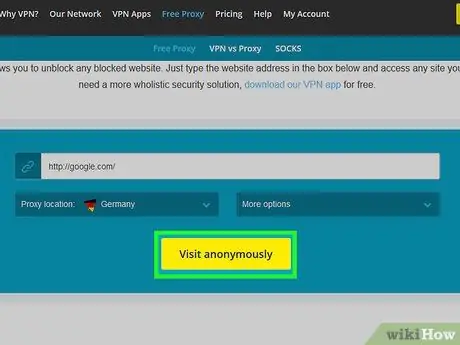
Βήμα 6. Κάντε κλικ στην επιλογή Επίσκεψη ανώνυμα
Είναι ένα κίτρινο κουμπί στο κάτω μέρος της σελίδας. Μετά από αυτό, ο εισαγόμενος ιστότοπος θα ανοίξει και μπορείτε να πραγματοποιήσετε την κανονική σας αναζήτηση.
Βεβαιωθείτε ότι έχετε κρατήσει την καρτέλα Απόκρυψη μου στο πρόγραμμα περιήγησής σας για να διατηρήσετε κρυφή τη διεύθυνση IP
Μέθοδος 2 από 5: Χρήση εικονικού ιδιωτικού δικτύου (VPN) στα Windows
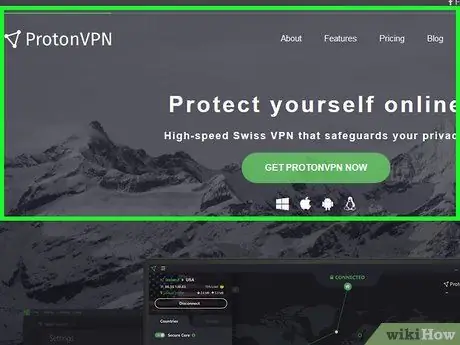
Βήμα 1. Δοκιμάστε να εγγραφείτε σε ένα εικονικό ιδιωτικό δίκτυο ή υπηρεσία VPN
Όταν εγγραφείτε σε μια υπηρεσία VPN, θα λαμβάνετε συνήθως ένα όνομα χρήστη, έναν κωδικό πρόσβασης και μια διεύθυνση διακομιστή VPN. Οι συνδρομές VPN δεν προσφέρονται δωρεάν και συχνά χρεώνονται μηνιαίως.
- Γενικά, το ExpressVPN είναι μία από τις καλύτερες επιλογές υπηρεσιών για πλατφόρμες Windows, Mac, iPhone, Android και Linux.
- Η λήψη δωρεάν προγράμματος VPN είναι μια διαφορετική διαδικασία. Σε αυτή τη διαδικασία, θα κατεβάσετε ένα πρόγραμμα που μπορεί να αποκλείσει διευθύνσεις IP σε όλα τα προγράμματα περιήγησης, αλλά θα πρέπει να το ενεργοποιήσετε και να το απενεργοποιήσετε με μη αυτόματο τρόπο.
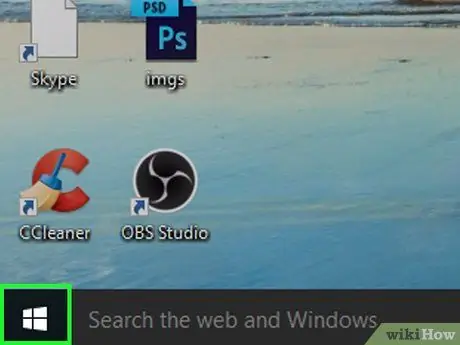
Βήμα 2. Ανοίξτε το μενού Έναρξη
Κάντε κλικ στο λογότυπο των Windows στην κάτω αριστερή γωνία της οθόνης.
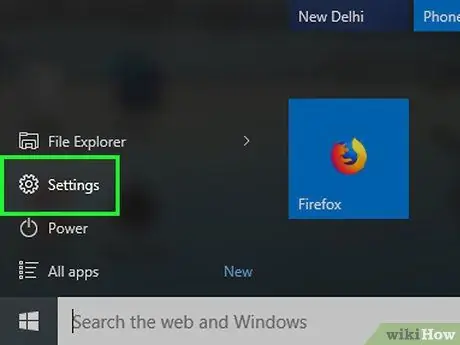
Βήμα 3. Ανοίξτε το "Ρυθμίσεις"
Κάντε κλικ στο εικονίδιο με το γρανάζι στην κάτω αριστερή γωνία του παραθύρου Έναρξη.
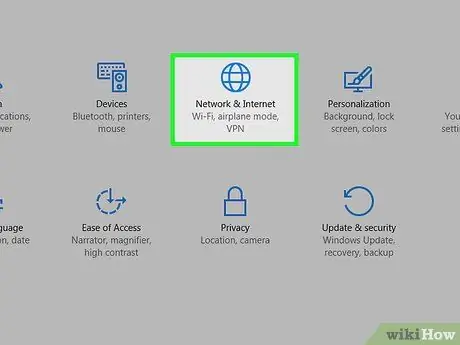
Βήμα 4. Κάντε κλικ
"Δίκτυα & Διαδίκτυο".
Αυτό το εικονίδιο σφαίρας βρίσκεται στο παράθυρο "Ρυθμίσεις".
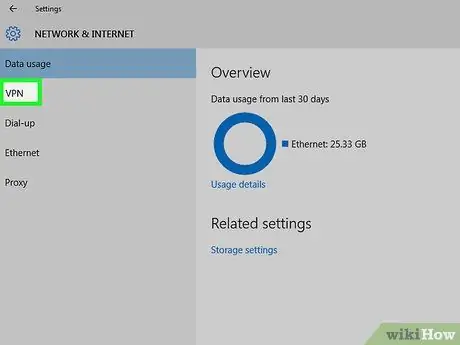
Βήμα 5. Κάντε κλικ στο VPN
Βρίσκεται στην αριστερή πλευρά του παραθύρου.
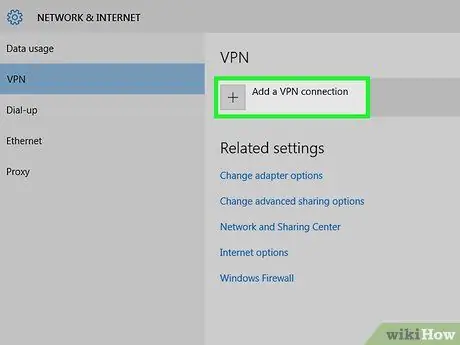
Βήμα 6. Κάντε κλικ στην επιλογή Προσθήκη σύνδεσης VPN
Είναι στο πάνω μέρος του παραθύρου. Μετά από αυτό, θα εμφανιστεί ένα νέο παράθυρο.
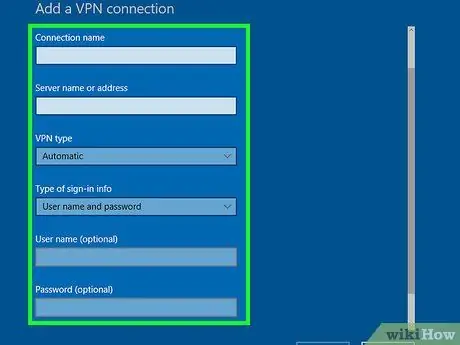
Βήμα 7. Εισαγάγετε τις πληροφορίες VPN
Κάντε κλικ στο αναπτυσσόμενο πλαίσιο "Πάροχος VPN" στο επάνω μέρος της σελίδας, κάντε κλικ στο " Windows (ενσωματωμένο) ”, Και εισαγάγετε τη διεύθυνση του διακομιστή VPN στον οποίο έχετε εγγραφεί στο πεδίο" Όνομα διακομιστή ή διεύθυνση ". Μπορείτε επίσης να προσθέσετε το όνομα του VPN στο πεδίο "Όνομα".
- Εάν το VPN απαιτεί την εισαγωγή ονόματος χρήστη και/ή κωδικού πρόσβασης, πληκτρολογήστε και τις δύο πληροφορίες στα πεδία "Όνομα χρήστη" και "Κωδικός πρόσβασης".
- Μπορείτε να αλλάξετε τη μέθοδο/τύπο ελέγχου ταυτότητας VPN που χρησιμοποιείται κάνοντας κλικ στο αναπτυσσόμενο πλαίσιο "Τύπος πληροφοριών σύνδεσης" και επιλέγοντας μια διαφορετική επιλογή από το μενού που εμφανίζεται.
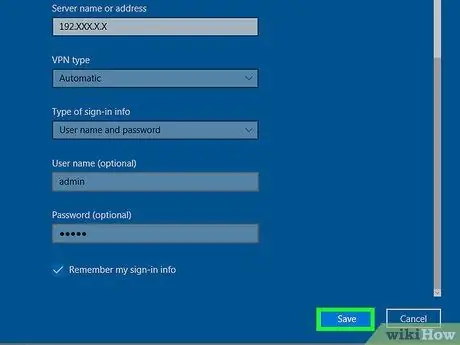
Βήμα 8. Κάντε κλικ στην επιλογή Αποθήκευση
Βρίσκεται στο κάτω μέρος του μενού.
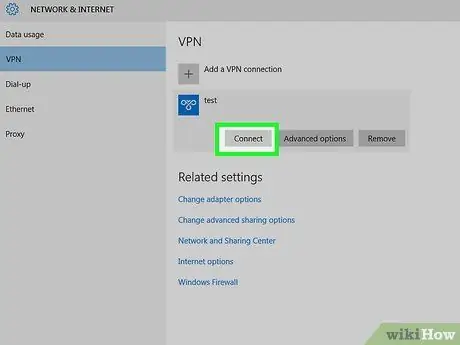
Βήμα 9. Συνδέστε τον υπολογιστή στην υπηρεσία VPN
Κάντε κλικ στο όνομα VPN στο επάνω μέρος της σελίδας και, στη συνέχεια, κάντε κλικ στο « Συνδέω-συωδεομαι ' κάτω από αυτό. Μετά από αυτό, ο υπολογιστής θα συνδεθεί στην υπηρεσία VPN. Σε αυτό το στάδιο, όλη η περιήγηση στο Διαδίκτυο θα είναι κρυφή, ανεξάρτητα από το πρόγραμμα περιήγησης ή τη σύνδεση στο Internet που χρησιμοποιείται.
Mayσως χρειαστεί να εισαγάγετε ένα όνομα χρήστη και/ή κωδικό πρόσβασης προτού μπορέσει να συνδεθεί η υπηρεσία VPN
Μέθοδος 3 από 5: Χρήση εικονικού ιδιωτικού δικτύου (VPN) σε Mac
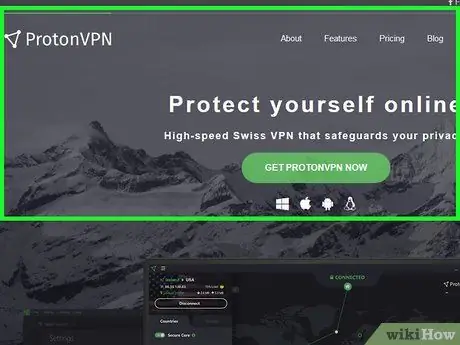
Βήμα 1. Δοκιμάστε να εγγραφείτε σε ένα εικονικό ιδιωτικό δίκτυο ή υπηρεσία VPN
Όταν εγγραφείτε σε μια υπηρεσία VPN, θα λαμβάνετε συνήθως ένα όνομα χρήστη, έναν κωδικό πρόσβασης και μια διεύθυνση διακομιστή VPN. Οι συνδρομές VPN δεν προσφέρονται δωρεάν και συχνά χρεώνονται μηνιαίως.
- Γενικά, το ExpressVPN είναι μία από τις καλύτερες επιλογές υπηρεσιών για πλατφόρμες Windows, Mac, iPhone, Android και Linux.
- Η λήψη δωρεάν προγράμματος VPN είναι μια διαφορετική διαδικασία. Σε αυτή τη διαδικασία, θα κατεβάσετε ένα πρόγραμμα που μπορεί να αποκλείσει διευθύνσεις IP σε όλα τα προγράμματα περιήγησης, αλλά θα πρέπει να το ενεργοποιήσετε και να το απενεργοποιήσετε με μη αυτόματο τρόπο.
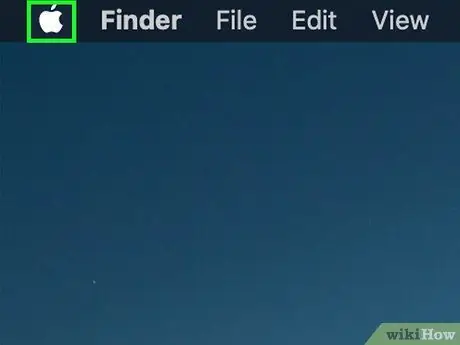
Βήμα 2. Ανοίξτε το μενού Apple
Κάντε κλικ στο λογότυπο της Apple στην επάνω αριστερή γωνία της οθόνης. Μετά από αυτό, θα εμφανιστεί ένα αναπτυσσόμενο μενού.
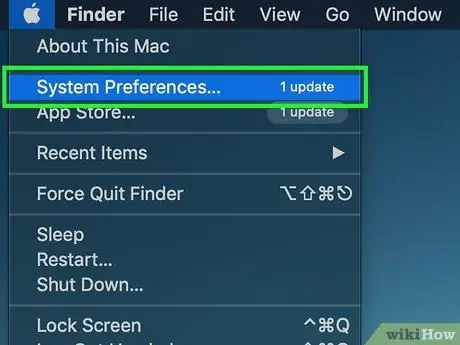
Βήμα 3. Κάντε κλικ στις Προτιμήσεις συστήματος…
Βρίσκεται στην κορυφή του αναπτυσσόμενου μενού.
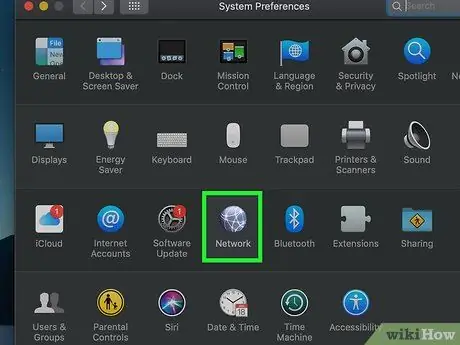
Βήμα 4. Κάντε κλικ στο Δίκτυο
Αυτό το εικονίδιο σφαίρας βρίσκεται στο παράθυρο "Προτιμήσεις συστήματος".
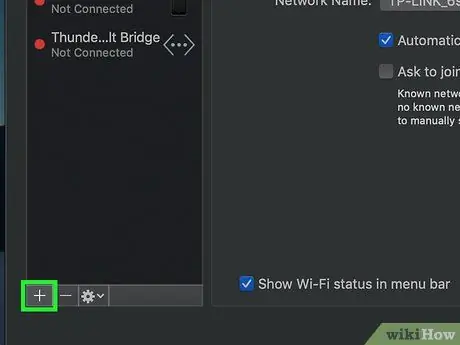
Βήμα 5. Κάντε κλικ
Βρίσκεται στην κάτω αριστερή γωνία του παραθύρου. Μετά από αυτό, θα εμφανιστεί ένα νέο παράθυρο.
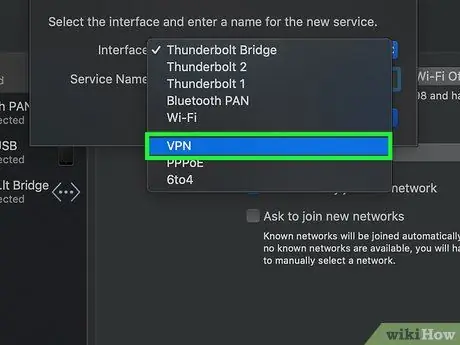
Βήμα 6. Επιλέξτε ρυθμίσεις VPN
Κάντε κλικ στο αναπτυσσόμενο πλαίσιο "Διεπαφή" και, στη συνέχεια, κάντε κλικ στο " VPN ”Από το μενού που εμφανίζεται.
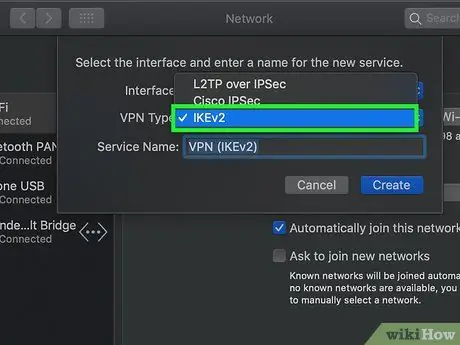
Βήμα 7. Επιλέξτε έναν τύπο VPN
Κάντε κλικ στο αναπτυσσόμενο πλαίσιο "Τύπος VPN" και, στη συνέχεια, επιλέξτε έναν τύπο VPN από το αναπτυσσόμενο μενού που εμφανίζεται.
Οι περισσότερες από τις πιο κοινές υπηρεσίες VPN χρησιμοποιούν το " L2TP ”.
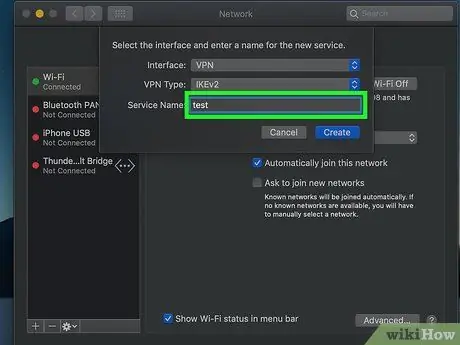
Βήμα 8. Προσθέστε ένα όνομα
Πληκτρολογήστε το όνομα της υπηρεσίας VPN στο πεδίο "Όνομα υπηρεσίας".
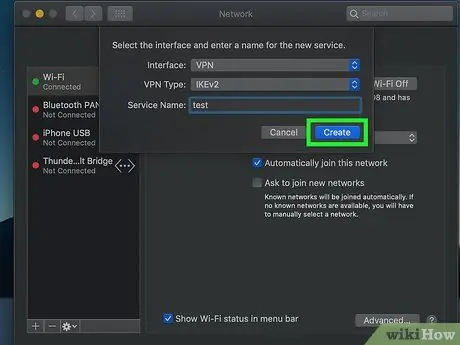
Βήμα 9. Κάντε κλικ στην επιλογή Δημιουργία
Είναι ένα μπλε κουμπί στο κάτω μέρος του παραθύρου.
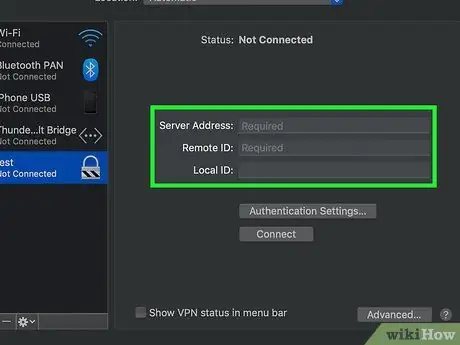
Βήμα 10. Εισαγάγετε τις πληροφορίες του διακομιστή VPN
Αυτές οι πληροφορίες περιλαμβάνουν διευθύνσεις διακομιστή και ονόματα λογαριασμών καταχωρημένα στην υπηρεσία VPN.
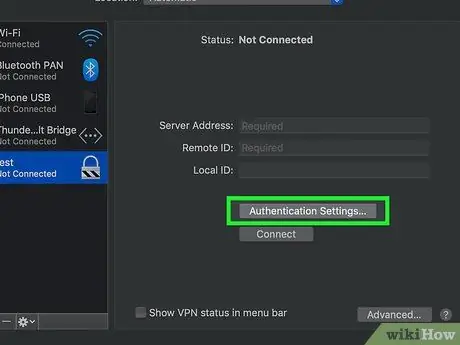
Βήμα 11. Κάντε κλικ στην επιλογή Ρυθμίσεις ελέγχου ταυτότητας…
Είναι ένα γκρι κουμπί στη μέση της σελίδας. Μετά από αυτό, θα ανοίξει ένα νέο παράθυρο.
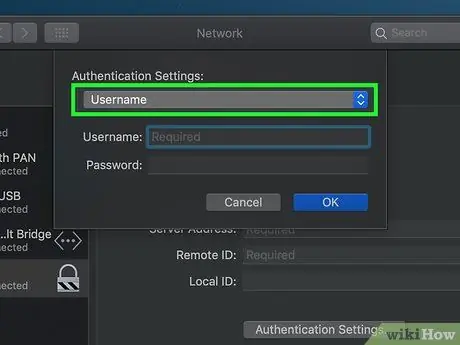
Βήμα 12. Εισαγάγετε τις πληροφορίες ελέγχου ταυτότητας VPN
Ελέγξτε τη μέθοδο επαλήθευσης στην επικεφαλίδα "Έλεγχος ταυτότητας χρήστη" (π.χ. " Κωδικός πρόσβασης ”) Και εισαγάγετε την απάντηση και, στη συνέχεια, ακολουθήστε τα ίδια βήματα για τις επιλογές στην επικεφαλίδα" Έλεγχος ταυτότητας μηχανήματος ".
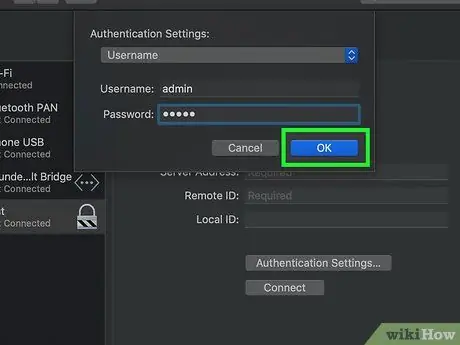
Βήμα 13. Κάντε κλικ στο κουμπί OK
Είναι ένα μπλε κουμπί στο κάτω μέρος του παραθύρου. Μετά από αυτό, οι ρυθμίσεις VPN θα αποθηκευτούν και το παράθυρο "Ρυθμίσεις ελέγχου ταυτότητας" θα κλείσει.
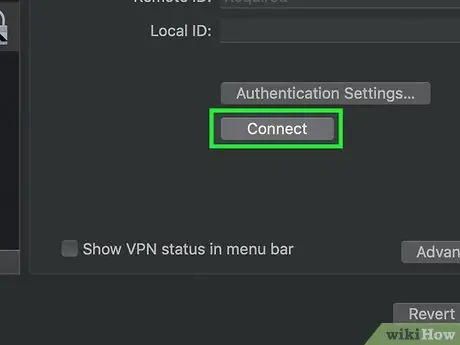
Βήμα 14. Κάντε κλικ στην επιλογή Σύνδεση
Βρίσκεται στη μέση της σελίδας. Μόλις γίνει κλικ, ο υπολογιστής θα συνδεθεί στην υπηρεσία VPN. Αυτό σημαίνει ότι η διεύθυνση IP θα είναι κρυμμένη σε όλη την περιήγηση έως ότου αποσυνδεθεί ή απενεργοποιηθεί το VPN.
Mayσως χρειαστεί να εισαγάγετε τον κωδικό πρόσβασής σας ή τον κωδικό επιβεβαίωσης πριν το VPN είναι πλήρως συνδεδεμένο στον υπολογιστή σας
Μέθοδος 4 από 5: Χρήση VPN στο iPhone
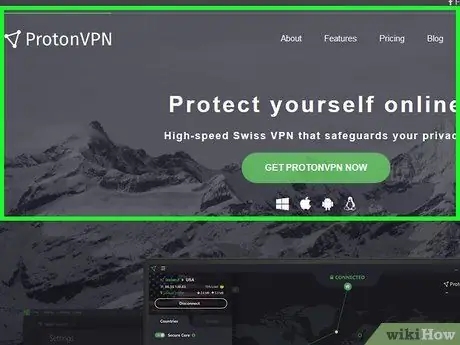
Βήμα 1. Δοκιμάστε να εγγραφείτε σε ένα εικονικό ιδιωτικό δίκτυο ή υπηρεσία VPN
Όταν εγγραφείτε σε μια υπηρεσία VPN, θα λάβετε γενικά ένα όνομα χρήστη, κωδικό πρόσβασης και διεύθυνση διακομιστή VPN. Οι συνδρομές VPN δεν προσφέρονται δωρεάν και συνήθως χρεώνονται μηνιαίως.
- Γενικά, το ExpressVPN είναι μία από τις καλύτερες επιλογές υπηρεσιών για πλατφόρμες Windows, Mac, iPhone, Android και Linux.
- Η λήψη δωρεάν προγράμματος VPN είναι μια διαφορετική διαδικασία. Σε αυτή τη διαδικασία, θα γίνει λήψη ενός προγράμματος που μπορεί να αποκλείσει διευθύνσεις IP σε όλα τα προγράμματα περιήγησης. Ωστόσο, πρέπει να ενεργοποιήσετε και να απενεργοποιήσετε το πρόγραμμα με μη αυτόματο τρόπο.
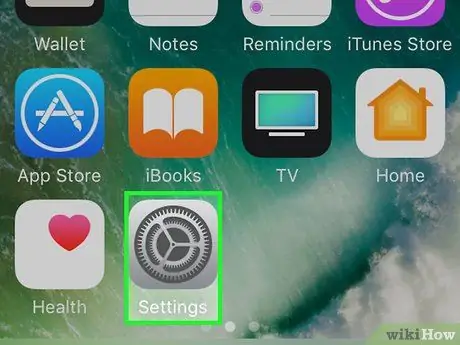
Βήμα 2. Ανοίξτε το μενού ρυθμίσεων iPhone ("Ρυθμίσεις")
Αγγίξτε το εικονίδιο μενού ρυθμίσεων ή "Ρυθμίσεις" που μοιάζει με γκρι πλαίσιο με γρανάζια.
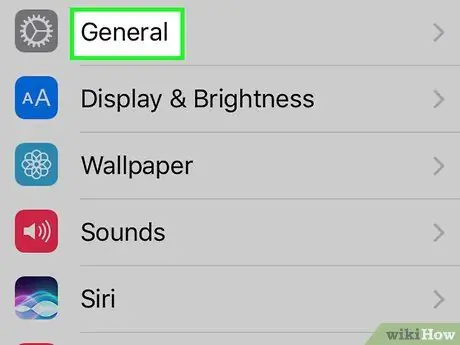
Βήμα 3. Σύρετε την οθόνη και αγγίξτε το
"Γενικός".
Αυτή η επιλογή βρίσκεται στο επάνω μέρος της σελίδας "Ρυθμίσεις".
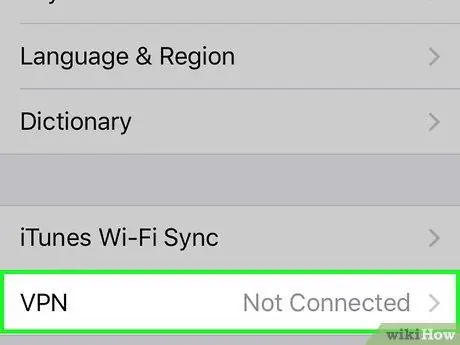
Βήμα 4. Σύρετε την οθόνη και αγγίξτε το VPN
Αυτή η επιλογή βρίσκεται στο κάτω μέρος της σελίδας.
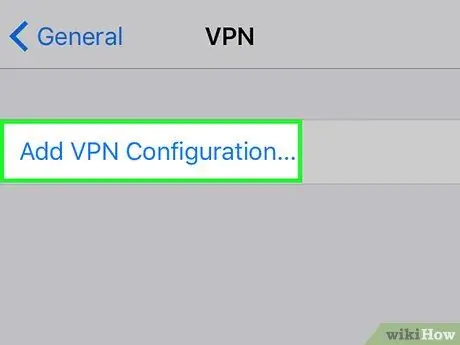
Βήμα 5. Αγγίξτε Προσθήκη διαμόρφωσης VPN…
Βρίσκεται στο πάνω μέρος της οθόνης.
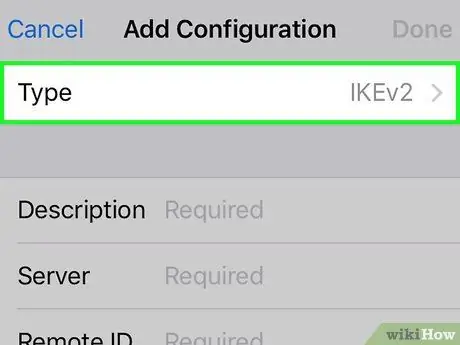
Βήμα 6. Επιλέξτε τον τύπο VPN
Αγγίξτε το πεδίο κειμένου Τύπος ”, Στη συνέχεια επιλέξτε τον τύπο σύνδεσης VPN.
Εάν δεν βλέπετε τον τύπο σύνδεσης VPN σε αυτό το μενού, δεν μπορείτε να χρησιμοποιήσετε το VPN στο iPhone
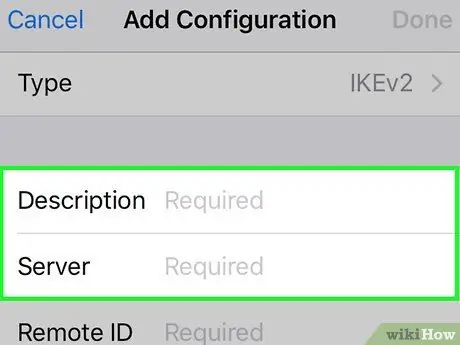
Βήμα 7. Εισαγάγετε τις πληροφορίες VPN
Συμπληρώστε τα πεδία κειμένου που φέρουν την ετικέτα "Απαιτείται".
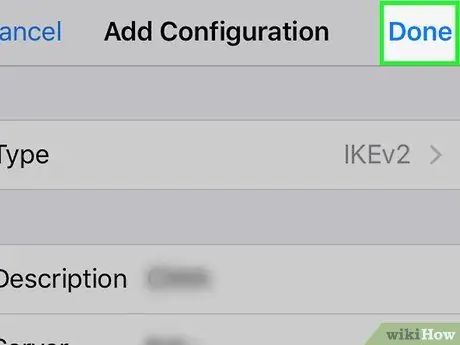
Βήμα 8. Πατήστε Τέλος
Βρίσκεται στην επάνω δεξιά γωνία της οθόνης. Μετά από αυτό, θα επιστρέψετε στη σελίδα VPN. Τώρα, η καταχώριση VPN που προσθέσατε θα επισημανθεί με ένα μπλε σημάδι ελέγχου δίπλα.
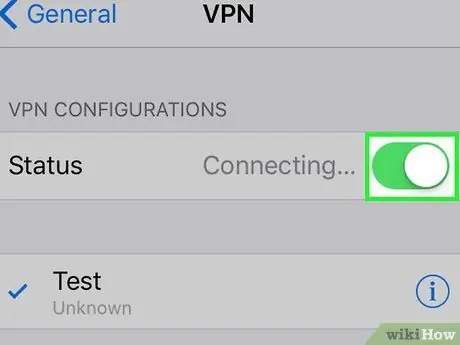
Βήμα 9. Αγγίξτε τον λευκό διακόπτη "Κατάσταση"
Βρίσκεται στο πάνω μέρος της οθόνης. Μετά το άγγιγμα, το χρώμα του διακόπτη θα γίνει πράσινο
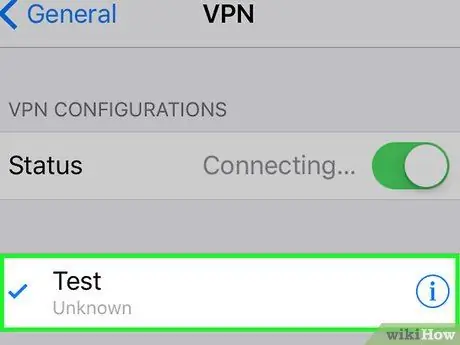
Βήμα 10. Εισαγάγετε τα στοιχεία σύνδεσης όταν σας ζητηθεί
Πληκτρολογήστε τον κωδικό πρόσβασής σας (ή άλλες πληροφορίες ελέγχου ταυτότητας) στο αναδυόμενο μενού και, στη συνέχεια, αγγίξτε το " Εντάξει " Μετά από αυτό, το iPhone σας θα συνδεθεί στο VPN, ώστε να μπορείτε να περιηγηθείτε στο διαδίκτυο χωρίς να εμφανίσετε την ιδιωτική σας διεύθυνση IP.
Μέθοδος 5 από 5: Χρήση VPN σε συσκευή Android
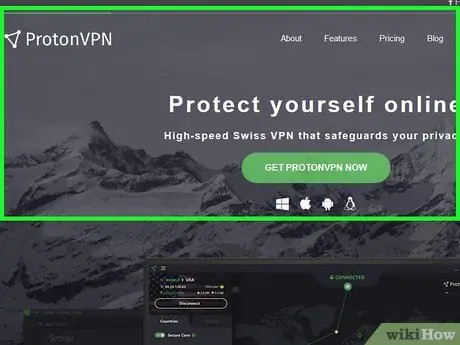
Βήμα 1. Δοκιμάστε να εγγραφείτε σε ένα εικονικό ιδιωτικό δίκτυο ή υπηρεσία VPN
Όταν εγγραφείτε σε μια υπηρεσία VPN, θα λάβετε γενικά ένα όνομα χρήστη, κωδικό πρόσβασης και διεύθυνση διακομιστή VPN. Οι συνδρομές VPN δεν προσφέρονται δωρεάν και συνήθως χρεώνονται μηνιαίως.
- Γενικά, το ExpressVPN είναι μία από τις καλύτερες επιλογές υπηρεσιών για πλατφόρμες Windows, Mac, iPhone, Android και Linux.
- Η λήψη δωρεάν προγράμματος VPN είναι μια διαφορετική διαδικασία. Σε αυτή τη διαδικασία, θα γίνει λήψη ενός προγράμματος που μπορεί να αποκλείσει διευθύνσεις IP σε όλα τα προγράμματα περιήγησης. Ωστόσο, πρέπει να ενεργοποιήσετε και να απενεργοποιήσετε το πρόγραμμα με μη αυτόματο τρόπο.
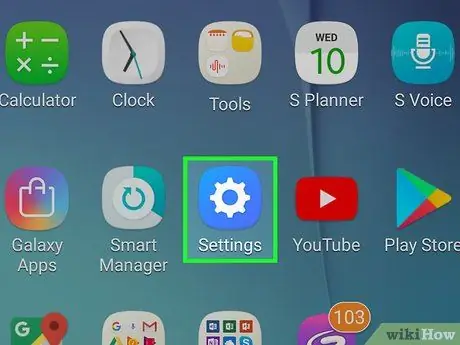
Βήμα 2. Ανοίξτε το μενού ρυθμίσεων συσκευής Android ("Ρυθμίσεις")
Αυτό το εικονίδιο μενού μοιάζει με λευκό γρανάζι σε πολύχρωμο φόντο που συνήθως εμφανίζεται σε σελίδες/συρτάρια εφαρμογών.
Εναλλακτικά, σύρετε προς τα κάτω από το επάνω μέρος της οθόνης και πατήστε το εικονίδιο με το γρανάζι στο αναπτυσσόμενο μενού που εμφανίζεται
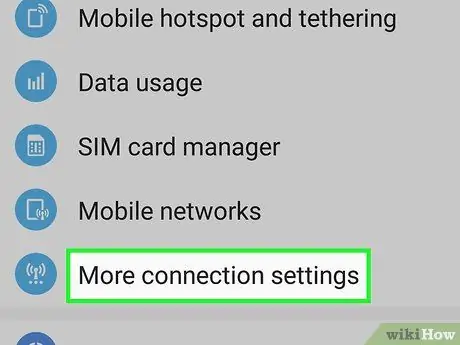
Βήμα 3. Αγγίξτε VPN
Αυτή η επιλογή είναι συνήθως στο επάνω μέρος της σελίδας "Ρυθμίσεις". Mayσως χρειαστεί να σύρετε προς τα πάνω για να δείτε αυτήν την επιλογή.
- Σε ορισμένες συσκευές Android, πρέπει να αγγίξετε το " Περισσότερο "Πρώτα στο τμήμα" Ασύρματο και δίκτυα ".
- Σε τηλέφωνο Samsung Galaxy, αγγίξτε « Συνδέσεις "Πρώτα, επιλέξτε" Περισσότερες ρυθμίσεις σύνδεσης και άγγιξε " VPN ”.
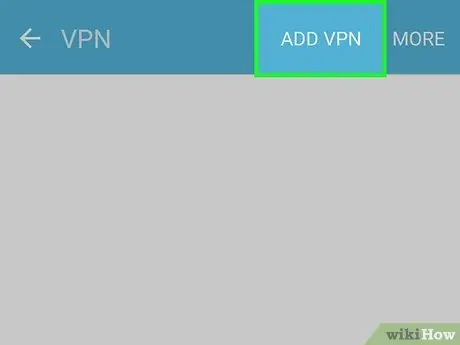
Βήμα 4. Αγγίξτε ή ΠΡΟΣΘΗΚΗ VPN.
Βρίσκεται στην επάνω δεξιά γωνία της οθόνης.
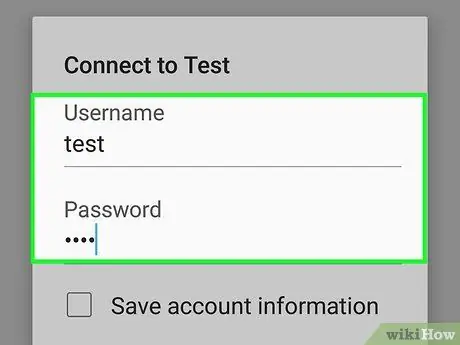
Βήμα 5. Εισαγάγετε τις πληροφορίες VPN
Στα επισημασμένα πεδία που εμφανίζονται, εισαγάγετε το όνομα VPN, τον τύπο σύνδεσης, τη διεύθυνση διακομιστή, το όνομα χρήστη και/ή τον κωδικό πρόσβασης.
Ενδέχεται να έχετε πολλές πρόσθετες επιλογές σε αυτήν τη σελίδα, ανάλογα με τον επιλεγμένο τύπο σύνδεσης
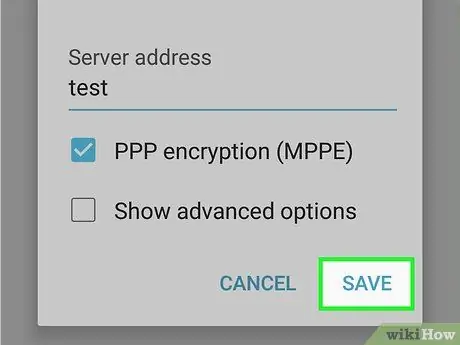
Βήμα 6. Αγγίξτε ΑΠΟΘΗΚΕΥΣΗ
Βρίσκεται στην επάνω δεξιά γωνία της οθόνης. Μετά από αυτό, οι ρυθμίσεις VPN θα αποθηκευτούν και η σύνδεση VPN θα προστεθεί στη συσκευή Android.
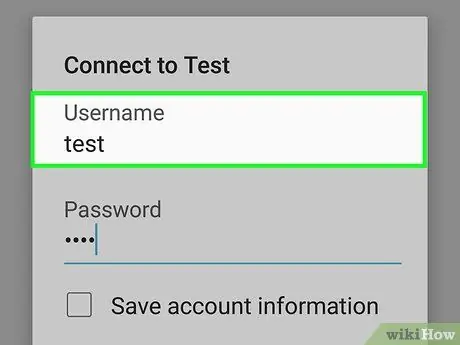
Βήμα 7. Επιλέξτε μια σύνδεση VPN
Αγγίξτε τη σύνδεση VPN για να ανοίξετε τη σελίδα του.
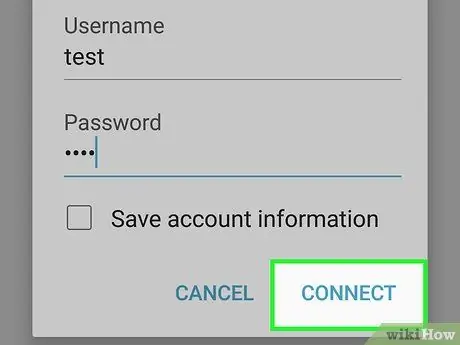
Βήμα 8. Συνδέστε τη συσκευή στο VPN
Εισαγάγετε το όνομα χρήστη, τον κωδικό πρόσβασης και/ή άλλες πληροφορίες σύνδεσης που ζητήθηκαν και, στη συνέχεια, αγγίξτε το " ΣΥΝΔΕΩ-ΣΥΩΔΕΟΜΑΙ " Μετά από αυτό, η σύνδεση VPN θα είναι ενεργοποιημένη, ώστε να είναι κρυφή η διεύθυνση IP σας.
Συμβουλές
- Το Hotspot Shield είναι μια δωρεάν και απλή υπηρεσία VPN για υπολογιστές Mac και Windows.
- Συνήθως, οι διακομιστές μεσολάβησης αποκρύπτουν μόνο τη διεύθυνση IP του συγκεκριμένου προγράμματος περιήγησης που χρησιμοποιείται. Εν τω μεταξύ, ένα VPN αποκρύπτει τη διεύθυνση IP κάθε φορά που συνδέεστε στο δίκτυο.
- Να ενημερώνεστε πάντα για την υπηρεσία VPN ή το διακομιστή μεσολάβησης που θέλετε να χρησιμοποιήσετε.
Προειδοποίηση
- Ακόμα κι αν η διεύθυνση IP σας είναι αποκλεισμένη, ένας επίμονος χάκερ μπορεί να είναι σε θέση να αποκαλύψει γρήγορα τη διεύθυνση IP. Μην βασίζεστε μόνο σε μια υπηρεσία VPN ή διακομιστή μεσολάβησης. Επίσης, να είστε προσεκτικοί και πάντα να είστε προσεκτικοί κατά την περιήγηση στο διαδίκτυο, όπως όταν δεν έχει αποκλειστεί η διεύθυνση IP σας.
- Εάν το VPN που χρησιμοποιείτε χάσει τη σύνδεση ή είναι αδύναμο, θα εμφανιστεί η διεύθυνση IP σας. Για να αποφευχθεί αυτό, πολλά προγράμματα VPN για επιτραπέζιους υπολογιστές διαθέτουν μια λειτουργία "kill switch" που θα κλείσει τον υπολογιστή από το δίκτυο μόλις αποσυνδεθεί ή αποδυναμωθεί το VPN για την προστασία της διεύθυνσης IP.






